Con el crecimiento de los juegos electrónicos, la Xbox es uno de los dispositivos de entretenimiento más importantes que posee la mayoría de las personas y, para disfrutar de una experiencia de juego óptima, el dispositivo debe seguir funcionando al máximo. No puedes actualizar los componentes internos de tu Xbox como puedes hacerlo con una computadora para mejorar sus capacidades, pero eso no significa que no puedas mejorar tu experiencia. A continuación se ofrecen algunos consejos para aprovechar al máximo el rendimiento de las consolas de juegos domésticas de Microsoft.
Este artículo le proporciona un conjunto de valiosos consejos e instrucciones para mejorar el rendimiento de su dispositivo Xbox. Revisaremos los pasos más importantes que puedes seguir para mejorar el rendimiento del dispositivo y mejorar la experiencia de juego en general. Verificar ¿Tu serie Xbox He aquí cómo solucionarlo.

Deshazte del Wi-Fi y usa Ethernet
A diferencia de la PlayStation 5, que admite Protocolo wifi 6 Conexión inalámbrica más rápida La Xbox Series X|S está atascada con el antiguo protocolo Wi-Fi 5. Esto es probablemente lo más frustrante de una Xbox moderna y realmente puede limitar las velocidades de descarga y el rendimiento del juego remoto.
Suponiendo que su velocidad de Internet supere la de su conexión inalámbrica, Ethernet puede ser la solución. Estoy acostumbrado a ver la serie Xbox.

La buena noticia es que la serie Xbox La conexión por cable mejorará drásticamente sus velocidades de descarga, por lo que pasará menos tiempo esperando a que se completen las descargas. También evitarás la baja latencia (latencia) causada por una red inalámbrica abarrotada.
Tenga en cuenta que el tiempo de respuesta general en los juegos (también conocido como de ping) puede no mejorar significativamente cuando cambia a una conexión por cable. La latencia de la conexión no necesariamente mejora cuando mejora la velocidad de descarga. Es posible que tengas una conexión rápida que tarde un poco en responder (las conexiones móviles 4G y 5G suelen tener este problema).
Si no puede administrar una conexión por cable, considere usar la banda inalámbrica más rápida disponible para usted. Para la Serie X|S, será la banda de 5GHz. Asegúrese de que su enrutador esté lo más cerca posible para obtener mejores resultados. Además, puede elegir manualmente un servidor DNS más rápido dentro Configuración -> General -> Configuración de red -> Configuración avanzada -> Configuración DNS Seleccionando "Manual" cuando se le solicite.
es un cambio Configuración de DNS No tiene un gran impacto en el rendimiento general de su red Xbox, pero probablemente tampoco ralentizará las cosas.
Priorice el almacenamiento interno integrado
Serie Xbox Si un juego se lanza específicamente para Xbox Series
Los juegos más antiguos de Xbox One de última generación no necesariamente necesitan usar almacenamiento interno y, en cambio, se pueden jugar a través de unidades externas. Desafortunadamente, las unidades externas (incluso las de estado sólido) son más lentas que el medio de almacenamiento dentro de su plataforma de juegos. Para los discos duros mecánicos con platos giratorios, los tiempos de carga serán más molestos.
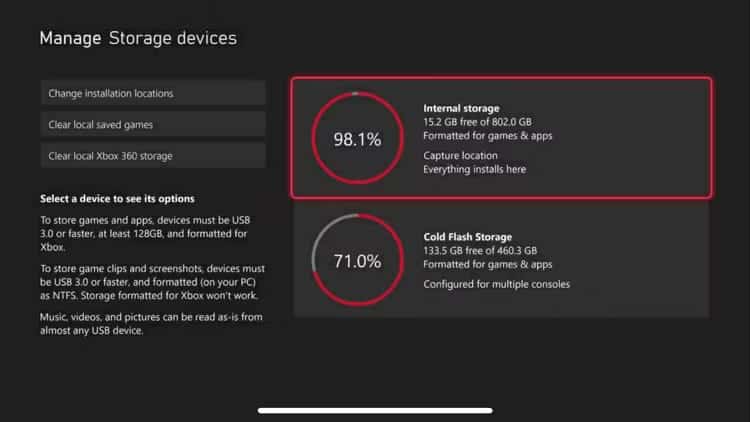
Sigue siendo una buena idea tener una unidad externa conectada a tu Xbox, pero recomendamos usarla como una opción de "almacenamiento en frío" e intercambiar archivos al almacenamiento interno cuando los necesites. Esto siempre será más rápido que descargar un juego de Internet, incluso si también necesitas actualizar el juego antes de poder jugarlo. Verificar Los mejores SSD externos disponibles para Xbox Series.
Puedes mover juegos hacia y desde tu disco externo Xbox usando la biblioteca Mis juegos y aplicaciones o mediante un menú Configuración -> Almacenamiento. También puede adquirir espacio de almacenamiento adicional en forma de tarjetas de expansión xbox. Los precios comienzan en $89 por 512 GB, con opciones de 1 TB y 2 TB disponibles.
Estas tarjetas de expansión son patentadas y son mucho más caras por gigabyte que una unidad de estado sólido externa, por lo que recomendamos ahorrar dinero y realizar transferencias de datos relativamente largas.
Elija el modo de rendimiento en lugar del modo de calidad
Es cada vez más común ver opciones de rendimiento en los juegos, a menudo presentadas como una opción para alternar entre rendimiento o calidad. Tendrás que profundizar en la configuración del juego para encontrar esta opción, ya que, a diferencia de la PS5, Xbox no tiene un interruptor de palanca "predeterminado".
El modo de rendimiento favorece la velocidad de fotogramas sobre la resolución óptica. Elegir Rendimiento generalmente significa que obtendrás 60 fps o más, mientras que el modo Calidad generalmente tiene un valor predeterminado de 30 fps. Esta regla no está escrita en piedra, algunos juegos pueden ejecutarse a una velocidad de fotogramas ilimitada en el modo Calidad, lo que puede significar que el rendimiento es más volátil en el juego minuto a minuto. Verificar Mayores velocidades de fotogramas frente a mejor resolución de pantalla: ¿qué es más importante para los juegos?
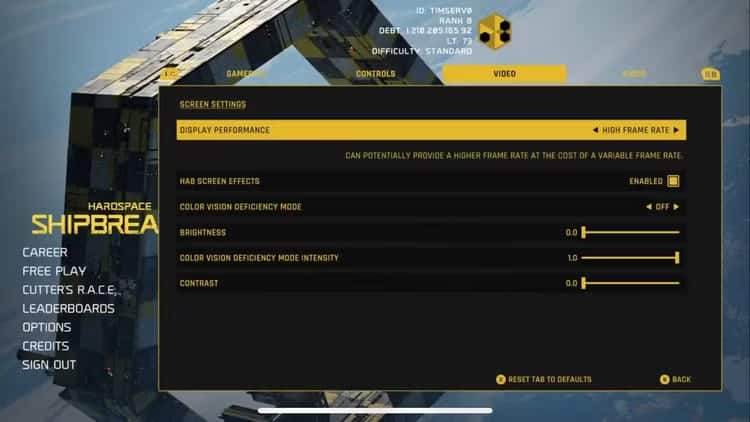
Si quieres que tu juego tenga el mejor aspecto posible, independientemente de la velocidad de fotogramas, elige el modo Calidad. Tenga cuidado al cambiar entre los dos. Puede resultar muy difícil pasar de 30 fotogramas a 60 fotogramas y viceversa. Muchos juegos requieren reiniciar para cambiar de modo, lo que puede ayudar a ocultar esta transición.
Muchas veces, el juego al que estés jugando determinará qué modo es mejor. Los juegos de ritmo lento con controles pesados suelen ser buenos a 30 fps. Starfield, el juego de rol de ciencia ficción de Bethesda, se lanza a 30 fps exclusivamente en consolas dedicadas y no obstaculiza significativamente el juego.
Los títulos más rápidos que requieren entradas de latencia más baja y presentan secuencias de acción continua (como Hi-Fi Rush) obtienen mejores resultados a 60 fps. Los juegos beat 'em up, los juegos de acción rítmica y los shooters competitivos en general se benefician del modo de rendimiento. Recuerde: cuanto más rápida sea la velocidad de fotogramas, más rápido será el tiempo de fotogramas y más rápido usted, como jugador, obtendrá respuestas a lo que sucede en la pantalla.
Para algunos, priorizar la velocidad de fotogramas es esencial, sin importar a qué estén jugando. Hemos superado la era de los "30 fotogramas" con Xbox 360 y PlayStation 4, y cada vez hay más títulos que se envían con modo de rendimiento y 60 fps (o incluso 120 fps).
Asegúrese de que VRR, 120 Hz y HDR estén habilitados
Puedes habilitar algunas configuraciones y opciones adicionales en tu Xbox para ayudar a mejorar la fidelidad visual y el rendimiento para aprovechar al máximo tu plataforma de juegos. Ir a Configuración -> General -> Opciones de TV y visualización Seleccione "Detalles de TV 4K" para ver qué modos puede usar.
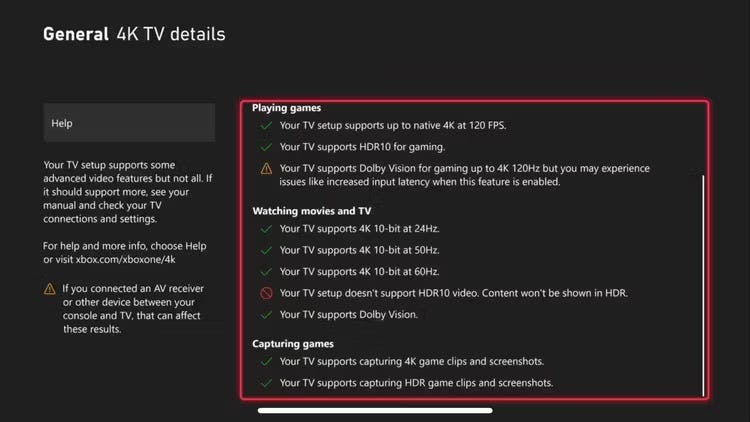
Incluso en el modo Rendimiento, es posible que se produzcan caídas en la velocidad de fotogramas. La tecnología puede ayudar Frecuencia de actualización variable Puedes suavizar estas caídas y eliminar el desgarro de la pantalla ajustando la frecuencia de actualización de la pantalla para que coincida con la velocidad de fotogramas del juego. No todos los televisores y monitores son compatibles con VRR, pero es seguro decir que la mayoría de las pantallas nuevas ya lo son.
Para activar VRR, abra la aplicación Configuración en su Xbox y diríjase a General -> Opciones de TV y visualización -> Modos de vídeo. Utilice el menú desplegable junto a "Frecuencia de actualización variable" para elegir "Siempre activado" o "Solo juegos" para habilitarlo. Necesitará un monitor que admita HDMI-VRR o AMD FreeSync para utilizar esta función.
Además, puedes habilitar juegos de 120 Hz dentro de Configuración -> General -> Opciones de TV y visualización Usando el menú desplegable junto a "Frecuencia de actualización". Esto le permite utilizar la frecuencia de actualización más rápida en juegos que admiten velocidades de cuadro superiores a 60 fps. Si experimentas parpadeo en elementos negros, es posible que tengas que apagarlo.
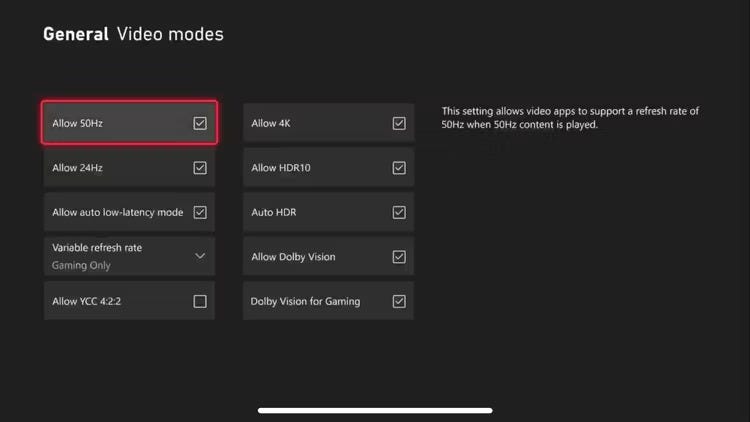
Finalmente, los juegos de alto rango dinámico (HDR) son uno de los aspectos más destacados de la próxima generación de consolas. Si tiene una pantalla compatible con HDR10 o Dolby Vision, puede habilitar ambos modos en Configuración -> General -> Opciones de TV y visualización -> Modos de vídeo.
Otras configuraciones que quizás desee establecer incluyen habilitar "Permitir modo automático de baja latencia", desactivar "Permitir YCC 4:2:2" (a menos que tenga problemas para ver la señal de video sin él) y habilitar "Auto HDR" para activar Modo HDR incluso en títulos más antiguos que no lo soportan.
Limpia tu Xbox para obtener el mejor flujo de aire
El polvo y los escombros pueden restringir el flujo de aire y hacer que su dispositivo funcione a una temperatura más alta de la que puede soportar. El calor es malo para la electrónica y, si bien no necesariamente ralentizará una plataforma de juego en el sentido tradicional, podría reducir su vida útil.
Es importante limpiar tu Xbox y quitar el pelo de mascotas, el cabello humano y cualquier otra cosa que bloquee los orificios de ventilación. Asegúrese de eliminar el polvo de todas las superficies de su dispositivo para garantizar un flujo de aire adecuado. Por ejemplo, la serie Xbox

Las entradas de aire requieren mucha más atención porque pueden obstruirse fácilmente. Verificar Soluciones efectivas para la serie Xbox.
Reinicia tu Xbox de vez en cuando
Cuando dejas de usar tu dispositivo de juego, probablemente estés acostumbrado a ponerlo en modo de espera. La próxima vez que lo enciendas, se inicia casi de inmediato y está listo para jugar. Esto es conveniente, pero no sustituye a un reinicio adecuado.
Reinicia tu Xbox manteniendo presionado el botón Xbox en el controlador y seleccionando "Reiniciar consola" de las opciones que aparecen. Esto lleva mucho más tiempo en completarse porque, al igual que con Windows, la Xbox debe apagarse de forma segura y comenzar a funcionar nuevamente. Verás el logotipo de inicio de "Xbox" atascado y también escucharás el sonido de inicio.
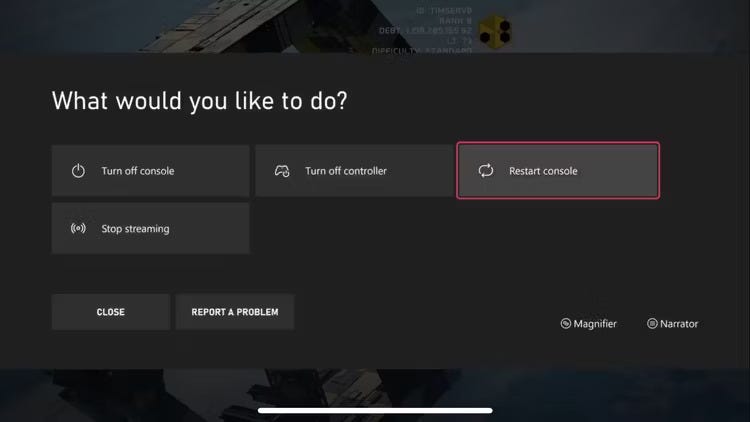
Un reinicio puede ayudar a resolver problemas de fallas, conectividad de red y otros comportamientos irregulares. También debe tener cuidado de apagar su dispositivo de juego de manera responsable (usando Configuración -> General -> Opciones de energía -> Apagar ahora) Si lo va a desconectar directamente de la fuente de alimentación principal.
Esperamos que estos consejos te ayuden a aprovechar al máximo el rendimiento de tu Xbox Series También puedes aprovechar FPS Boost en títulos más antiguos que utilizan algunos trucos de programación para ejecutar juegos a velocidades de fotogramas más rápidas que el original sin modificar el código original. Está habilitado de forma predeterminada para la mayoría de los juegos que lo admiten. Puedes ver ahora Formas de asegurarse de jugar juegos en su Xbox Series X|S de manera saludable.







